Sizer est une petite application de redimensionnement de fenêtre qui permetvous définissez des tailles de fenêtre personnalisées qui peuvent être facilement basculées en un clic. Vous pouvez également configurer la modification de la position de la fenêtre lorsqu'une taille spécifique est sélectionnée pour celle-ci. Ceci est utile pour visualiser instantanément un site Web particulier dans une résolution plus petite ou pour s'assurer que la taille de toutes les fenêtres est la même lors de la prise de captures d'écran.
Une fois que Sizer est lancé, il se trouve dans le systèmeplateau et vous permet de redimensionner instantanément les fenêtres en fonction de tailles définies. Les tailles disponibles par défaut comprennent 640 × 480, 800 × 600 et 1024 × 768, mais vous pouvez également ajouter une taille personnalisée pour changer la taille d'une fenêtre particulière. Pour changer la taille de la fenêtre, cliquez avec le bouton droit de la souris sur le bouton Restaurer ou sur l’un des quatre conseils de fenêtre et sélectionnez une taille.
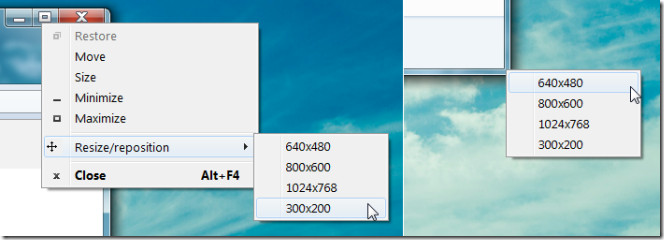
La fenêtre active peut également être redimensionnée en sélectionnant une taille dans le menu de la barre d'état système. Ici, vous pouvez également sélectionner Configurer Sizer option pour accéder aux options avancées.
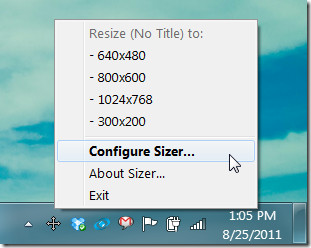
Pour ajouter plus de tailles au menu contextuel du Sizer, cliquez sur Ajouter et entrez une largeur et une hauteur personnalisées. Vous pouvez également définir une direction spécifique pour la fenêtre redimensionnée à déplacer lorsque celle-ci est redimensionnée. Par exemple, en sélectionnant le Option gauche (à partir du menu déroulant Déplacer vers) pour la fenêtre 640 × 480size déplacera la fenêtre sur le côté gauche du bureau, chaque fois qu'elle sera redimensionnée à 640 × 480. Vous pouvez également activer / désactiver les info-bulles (lors du redimensionnement des fenêtres), l'icône du classificateur (dans la barre d'état système), ainsi que le redimensionnement des fenêtres en sélectionnant les options appropriées dans les cases à cocher correspondantes.
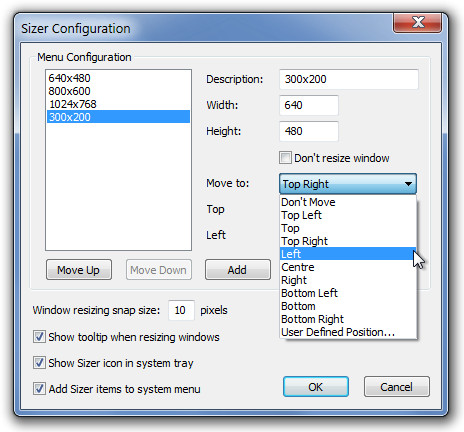
Il faut noter que Sizer pourrait ne pas fonctionner avecPour certaines applications, vous pouvez consulter la FAQ sur le site Web des développeurs pour connaître les problèmes de compatibilité connus. Sizer a été conçu pour la compatibilité avec des applications célèbres et fonctionne également avec Windows Explorer. Sizer fonctionne sur toutes les versions de Windows, y compris Windows Vista et Windows 7.
Télécharger Sizer











commentaires